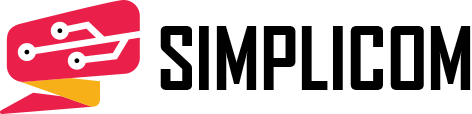Czy twój komputer z Linuxem nagle się zawiesza i nie wiesz dlaczego? Czy wentylatory zaczynają się kręcić na pełnych obrotach znikąd? Istnieje wiele powodów, dla których zużycie CPU w Linuksie może gwałtownie wzrosnąć powodując zauważalne problemy, ale najczęstszym z nich jest to, że jakaś aplikacja nie działa poprawnie. W tym artykule pokażemy Ci, jak dowiedzieć się, co się dzieje i jak to naprawić tak szybko, jak to możliwe.
Jest wielu ludzi, którzy bronią GNU/Linuksa jako systemu operacyjnego dla swoich komputerów, ponieważ jest on wolny i otwarty, w przeciwieństwie do Windowsa. Jednak mimo, że ogólnie rzecz biorąc jest to bardzo stabilny system operacyjny, nie jest on wolny od problemów, a jednym z nich jest właśnie wysokie zużycie procesora, szczególnie w starszych systemach lub z procesorami o niskiej mocy, które, co ciekawe, są najczęściej używane z tym systemem operacyjnym ze względu na jego niskie wymagania.
Znalezienie winowajcy wysokiego zużycia procesora w Linuksie
Jak wspomnieliśmy we wstępie, problem zazwyczaj leży w aplikacji, która nie działa tak jak powinna, zapychając wszystkie zasoby procesora systemowego i powodując, że reszta aplikacji nie ma wystarczających zasobów do prawidłowego działania. Tak więc, pierwszą rzeczą do zrobienia jest znalezienie winowajcy i aby to zrobić, musisz otworzyć aplikację Monitor systemu lub otworzyć konsolę poleceń i uruchomić polecenie „top”.
Domyślnie procesy będą wyświetlane posortowane dokładnie według zużycia procesora, więc aplikacje, które zużywają najwięcej zasobów, pojawią się na górze listy. Jeśli któraś z aplikacji ma 100% (lub prawie) użycia procesora przez cały czas i bez wyraźnego powodu, prawdopodobnie to ona jest winowajcą Twoich problemów.
Polecenie Top zawiera wsparcie zarówno dla ponownego uruchomienia, jak i kompletnego wyłączenia aplikacji, ale jeśli jest to krytyczna aplikacja, której nie chcesz zamykać, możesz najpierw spróbować zmienić jej priorytet. W Linuksie możesz przypisać priorytety od +19 do -20, a im wyższy numer tym niższy priorytet. Wewnątrz Top naciśnij klawisz „R”, a następnie wprowadź PID aplikacji, która sprawia problemy (PID jest w pierwszej kolumnie). Spróbuj ustawić wartość +5 na początek, a jeśli to nie obniży zużycia procesora, spróbuj zamiast tego +10 lub +15.